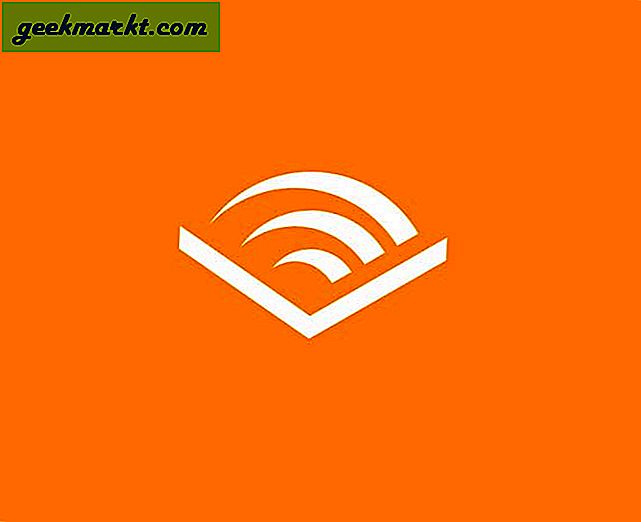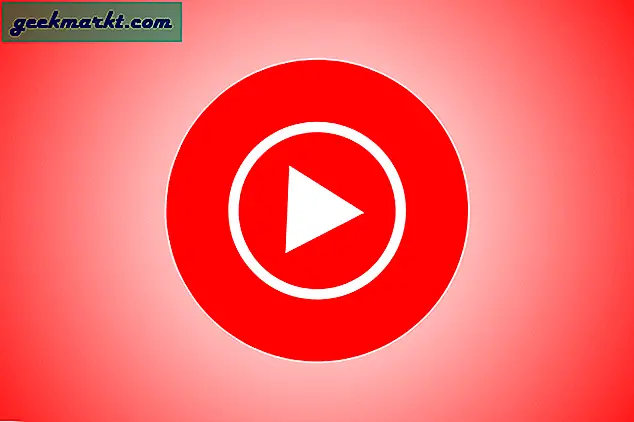Selv om Excel primært er et regnearkprogram for numeriske data, må du ofte skrive inn tekst i celler. Eventuelt regnearktabell må ha kolonne- eller radhoder. Som sådan vil Excel-brukere av og til trenge å endre omslaget til tekst i regnearkene sine. Selvfølgelig kan du bare gjøre det ved å redigere celleinnhold manuelt med tastaturet. Imidlertid inneholder Excel også noen få funksjoner som du kan justere tekstboksen med.
Hvordan endre saken i Excel
Excel har tre hovedfunksjoner som du kan justere tekst tilfelle i celler med. Funksjonene som endrer seg, er UPPER, LOWER og PROPER. UPPER konverterer teksten til store bokstaver, LOWER konverterer den til små bokstaver, og PROPER lager hovedbokstavet til hvert ord i en celle.
For å få en ide om hvordan du kan legge disse funksjonene til celler, åpne et tomt Excel-regneark. Skriv inn 'tech junkie' i celle A2. Velg deretter celle B2, og skriv '= UPPER (A2)' i fx-feltet. Det vil konvertere teksten i A2 til TECH JUNKIE i celle B2 som vist direkte under.
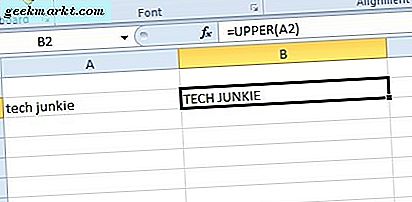
Klikk nå celle C2, og skriv '= LOWER (B2)' i fx-feltet. Det vil konvertere teksten i B2 til små bokstaver når du trykker Enter-tasten. Dermed konverterer det TECH JUNKIE til små bokstaver som vist nedenfor.

Deretter velger du celle D2 for å inkludere PROPER-funksjonen. Input '= PROPER (C2)' i funksjonslinjen, og trykk deretter Enter-tasten. Det vil konvertere teksten i C2 til Tech Junkie i D2 som vist nedenfor. Dermed aktiverer PROPER-funksjonen hvert ord i tekststrengen.

Merk at du ikke trenger å inkludere cellehenvisninger innenfor disse funksjonene. Du kan i stedet legge inn teksten direkte inn i funksjonen. For eksempel, velg celle E2 og skriv '= PROPER ("tech junkie")' i fx-feltet som vist nedenfor. Det vil endre hylsteret til tekststrengen som er inkludert i funksjonen.

Kapitaliser kun de første bokstavene i regnearkceller
Excels primære funksjoner for redigering av teksten er PROPER, UPPER og LOWER. Imidlertid er ingen av disse store bokstaver bare det første bokstaven i en Excel-regnearkcelle. Likevel kan du fremdeles legge til en formel i en Excel-regnearkcelle som bare lager første bokstav i en tekststreng.
For eksempel, skriv 'dette er et eksempel på TEXT-streng' i celle A4 i Excel-regnearket ditt. Velg deretter cellen B4 i regnearket ditt. Skriv inn følgende formel i fx-feltet: = SKIFT (LOWER (A4), 1, 1, TOPPER (VENSTRE (A4, 1))) . Trykk Enter-tasten for å legge til formelen i regnearket. Celle B4 vil nå redigere teksten til "Dette er et tekststrengeksempel" som vist på øyeblikksbildet rett under.

Formelen som er angitt, sikrer at bare det første bokstaven i tekststrengen er hovedsaket. Du kan endre tekst i en hvilken som helst celle med formelen ved å justere cellehenvisninger i parentes. Så hvis teksten var i D11, ville du erstatte A4 med cellehenvisningen D11.
Du kan også skrive tekststrenger direkte inn i formelen i stedet for cellehenvisninger. For eksempel, velg celle C4 og skriv deretter inn '= REPLACE (LOWER ("Dette er et TEXT-strengeksempel"), 1, 1, UPPER (VENSTRE ("Dette er et TEXT-strengeksempel", 1))) i funksjonen bar. C4 vil også redigere tekststrengen i formelen omtrent det samme som B4 som vist på stillbildet nedenfor.

Rediger tekst sak med Kutools for Excel
Excel inkluderer ikke et Change Case-verktøy for å redigere tekst med. Det ville være nyttig tillegg til programmet, og du kan legge til et Change Case-verktøy til Excel med Kutools. Kutools for Excel er et tillegg som utvider applikasjonen med mange ekstra verktøy. Du kan prøve en 60-dagers sti av Kutools, og tillegget er detaljhandel på $ 39, 00 på ExtendOffice-siden.
Med Kutools lagt til Excel, kan du åpne et Change Case-verktøy. Velg først celleområdet som inneholder teksten du vil redigere. Deretter kan du klikke på en Kutools-faneblad, trykke på Tekst- knappen og velge Endre sak fra menyen for å åpne dialogboksen Endre sak.

Dialogboksen Skift tilfelle inneholder et Setningssystem- alternativ som bare vil kapitalisere det første bokstaven i en tekststreng som er omtrent det samme som REPLACE-formelen. Så velg alternativet Setningssak i dialogboksen Skift sak. En forhåndsvisning til høyre for vinduet viser hvordan alternativet vil redigere det valgte celleinnholdet. Klikk på Bruk og OK for å bekrefte det valgte alternativet.
Slik kan du kapitalisere det første bokstaven i en Excel-regnearkcelle med REPLACE-formelen og Change Case-verktøyet i Kutools. Du kan også kapitalisere det første cellebrevet med CONCATENATE-formelen som vist i denne YouTube-videoen.